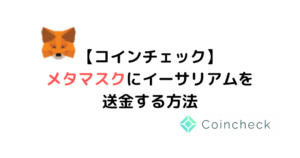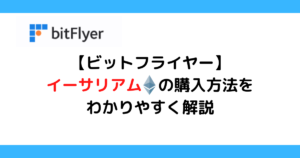- コインチェックからメタマスクにイーサリアムを送金する方法を知りたい
- 送金する時の注意点は?
このような悩みを解決できる記事になっています。
「送金」ってなんだか難しそう。。。

この記事で紹介する「コインチェックからメタマスクにイーサリアムを送金する方法3ステップ」を読めば初心者の方でも簡単にできますよ!
なぜなら、実際にボクもこの方法で送金したからです。
まだコインチェックの口座を持ってない方は「【初心者でも簡単】コインチェックの口座開設を3ステップで解説」でわかりやすく説明しているので開設してくださいね!


あと、イーサリアムを持っていない方は「【初心者向け】コインチェックでイーサリアムを購入する方法を解説」の記事で確認してください!
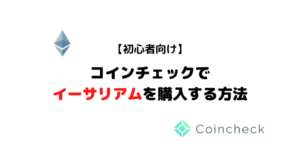
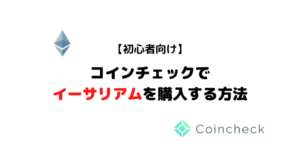
【コインチェック】メタマスクにイーサリアムを送金する方法3ステップ
コインチェックからメタマスクにイーサリアムを送金する方法は以下の3ステップです。
送金までの流れ
ステップ①:コインチェックでメタマスクのアドレスを登録する
ステップ②:メタマスクにイーサリアムを送金
ステップ③:メタマスクに反映されたか確認
今回はPCのやり方を紹介します!
メタマスクの登録がまだの方は「【初心者向け】メタマスクの始め方やメリット・デメリットを解説」の記事を見ながら登録して下さいね!


ステップ①:コインチェックでメタマスクのアドレスを登録する
まずはメタマスクを起動してウォレットのアドレスをコピーします。クリックするとコピーできますよ。
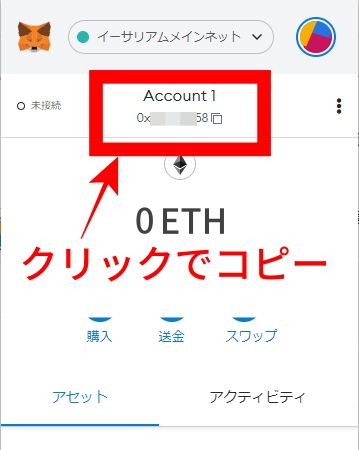
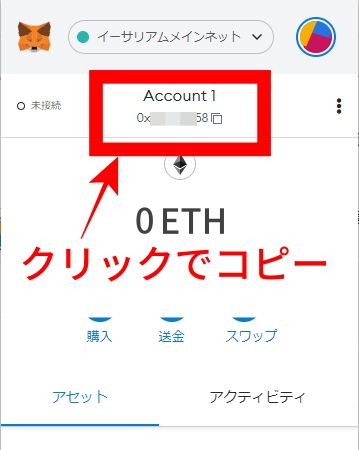
つぎにコインチェックへログインして、「暗号資産の送金」をクリックします。
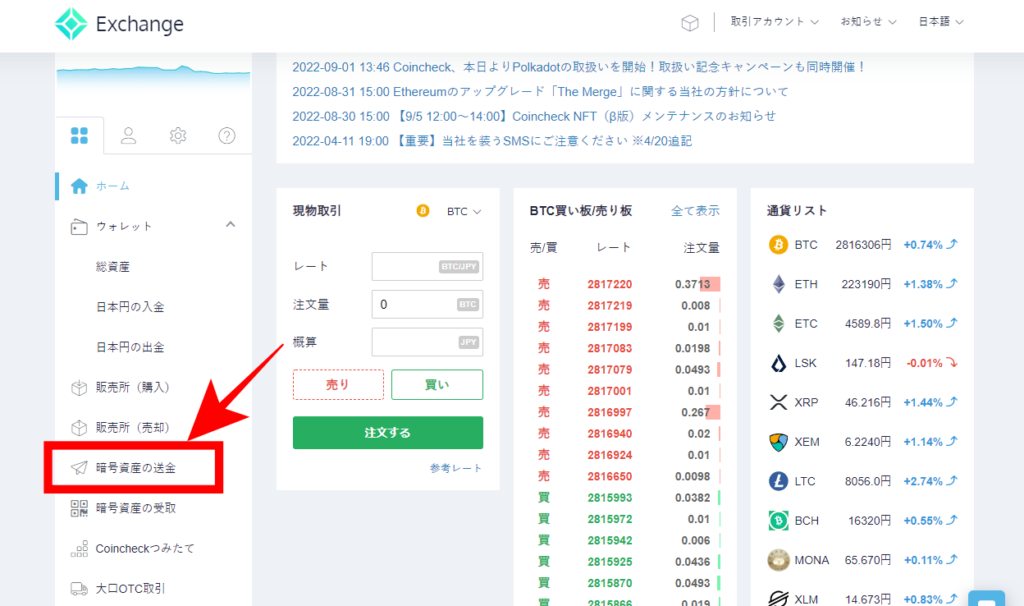
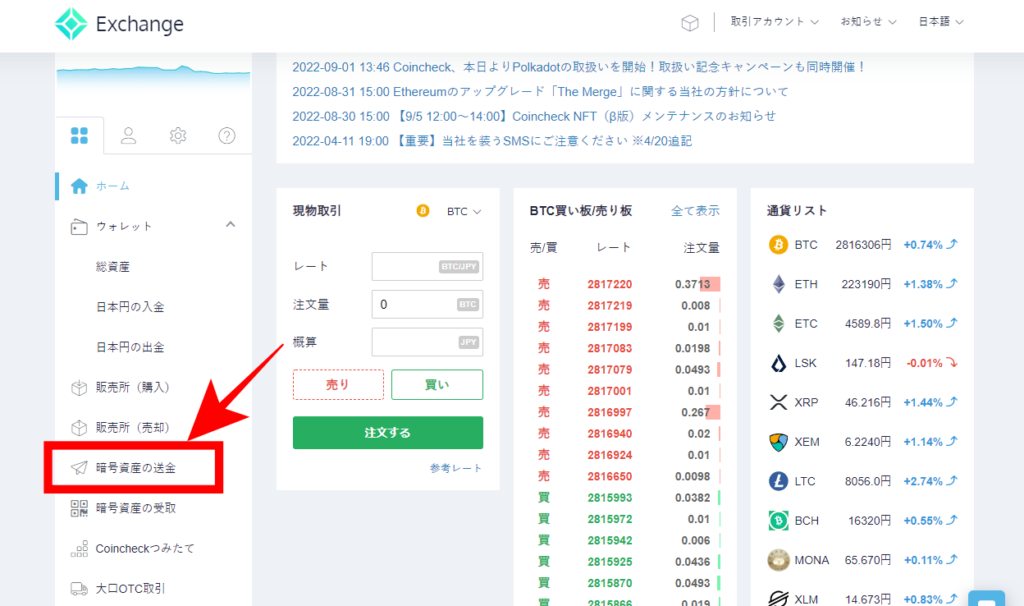
暗号資産の送金画面になるので、送金する通貨から「Ethereum」を選択します。


「宛先を追加/編集」をクリックします。
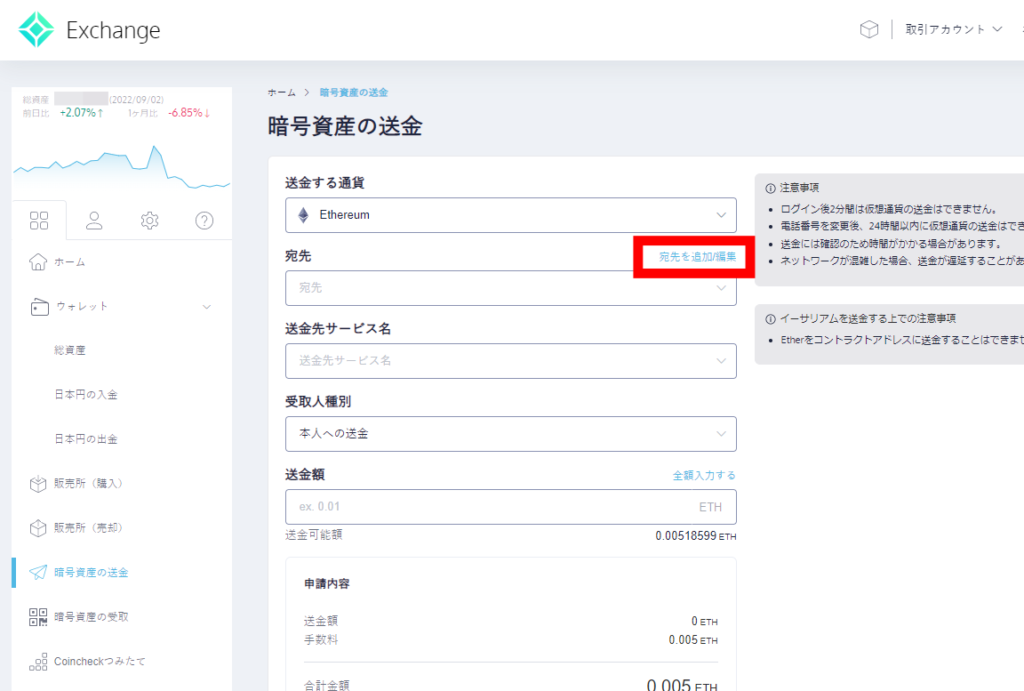
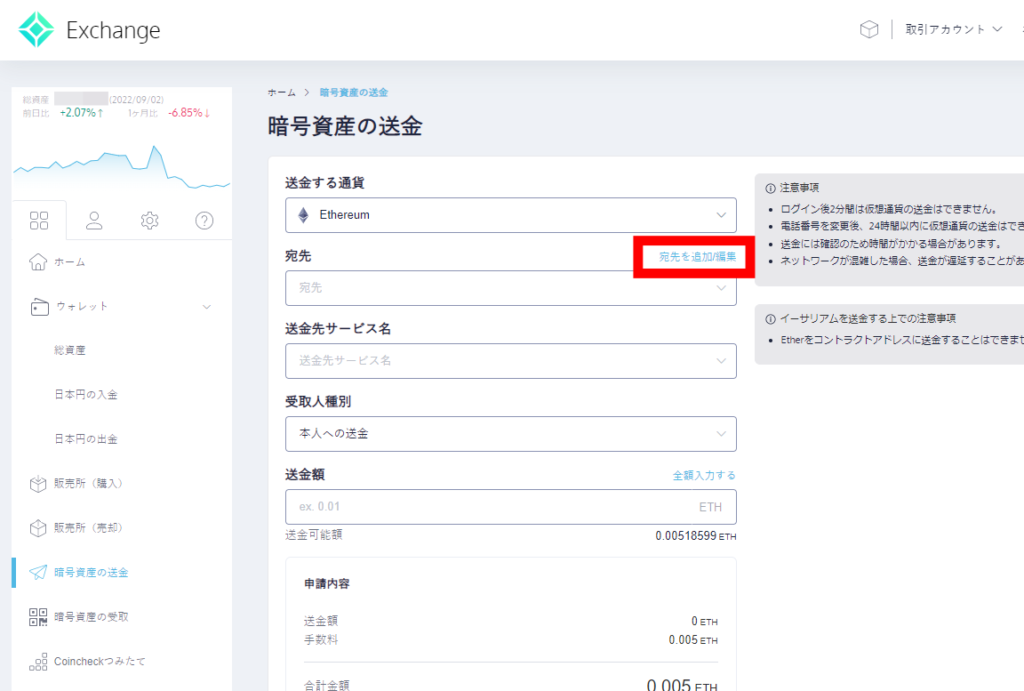
「新規追加」をクリックします。
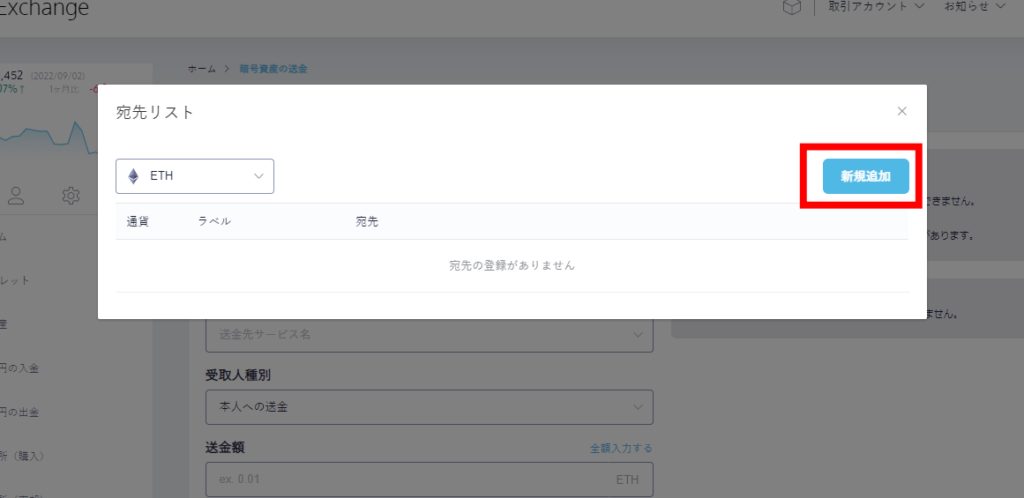
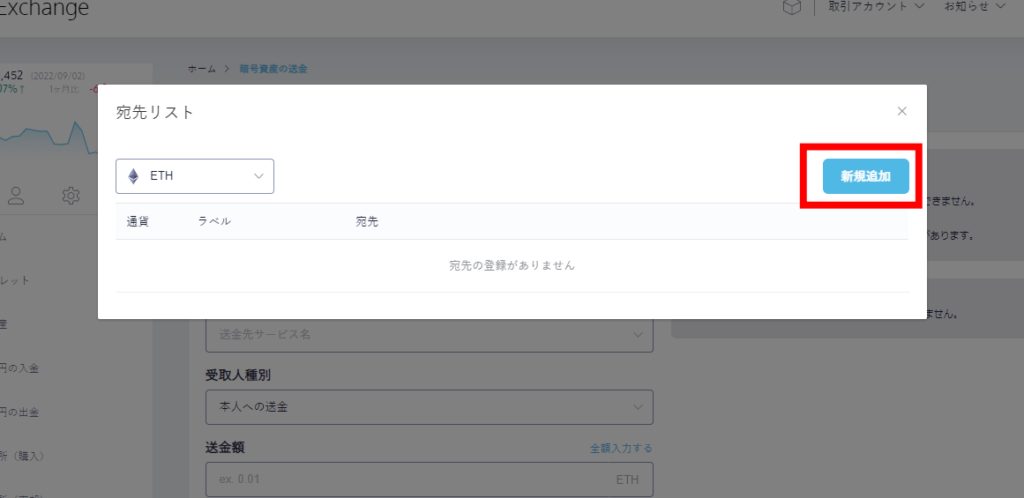
このような画面になるので、ラベルに「メタマスク」と入力します。ラベルに付ける名前なので自分がわかりやすい名前でOKですよ。
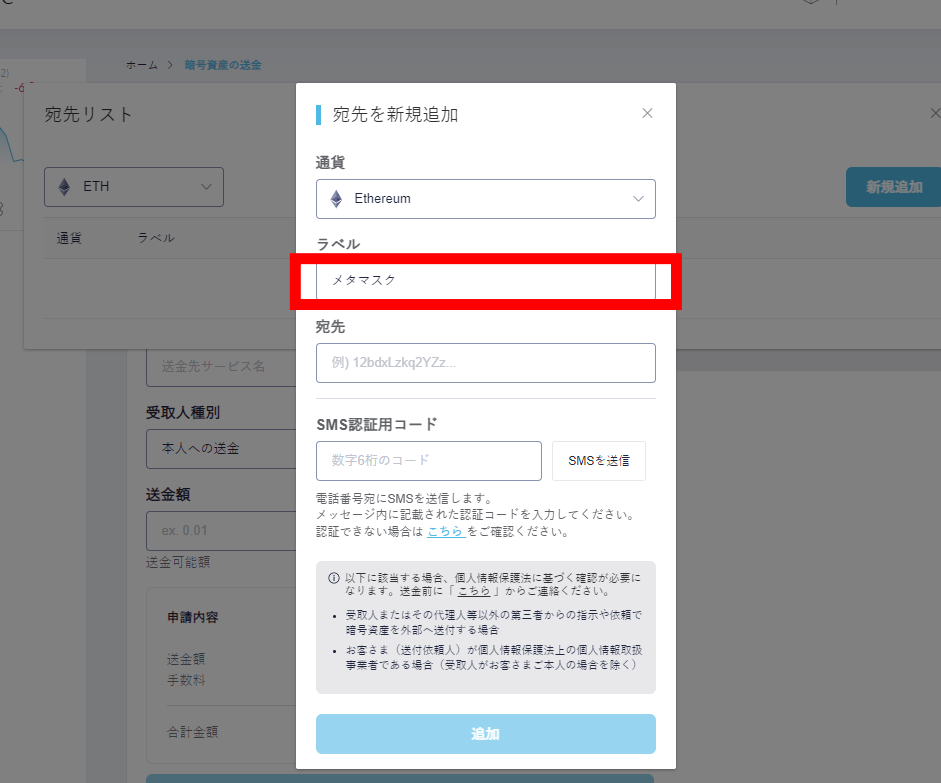
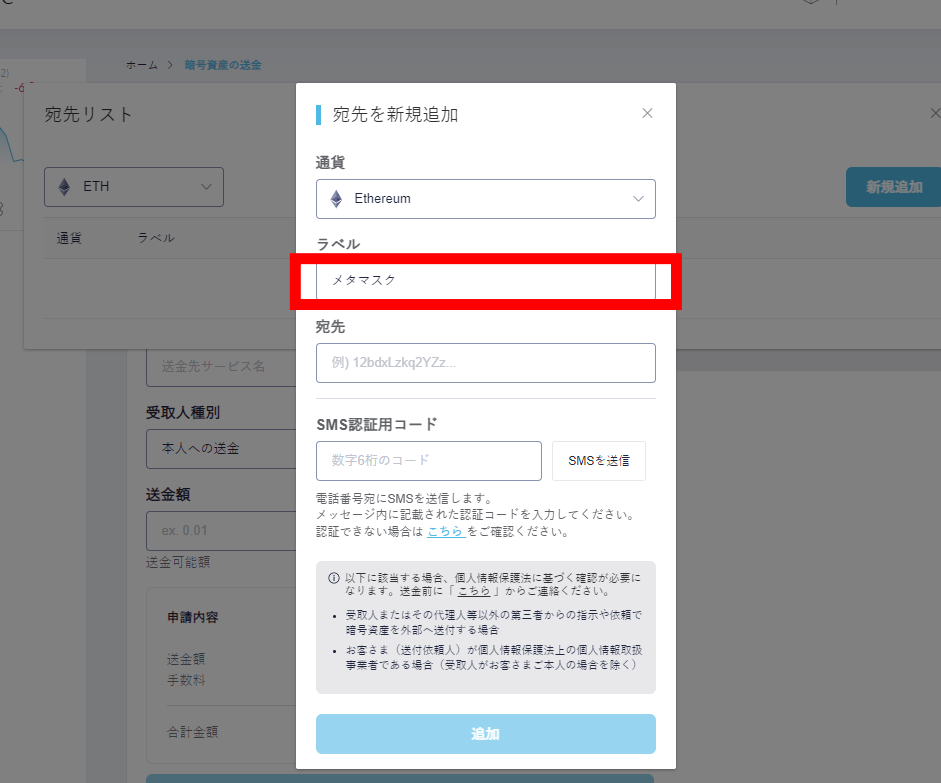
続けて、「宛先」を登録します。先ほどコピーしたメタマスクのアドレスを貼り付けます。
宛先は必ずコピペして下さいね!
アドレスを1文字でも間違えると送金した通貨が無くなってしまいます。
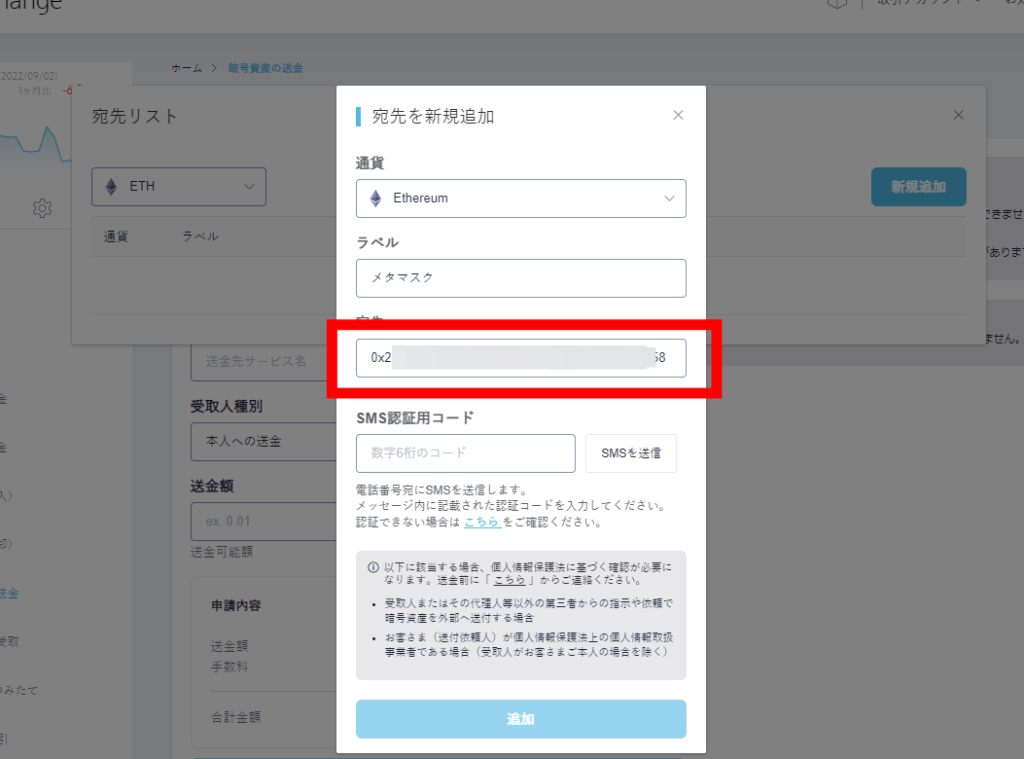
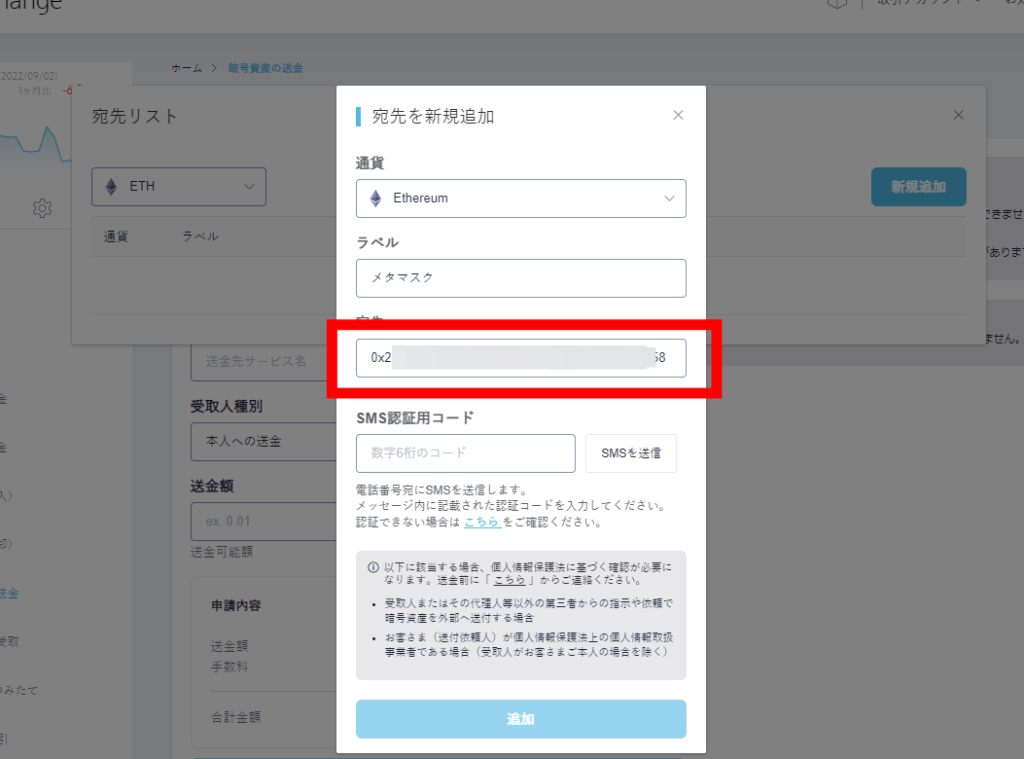
「SMSを送信」をクリックします。
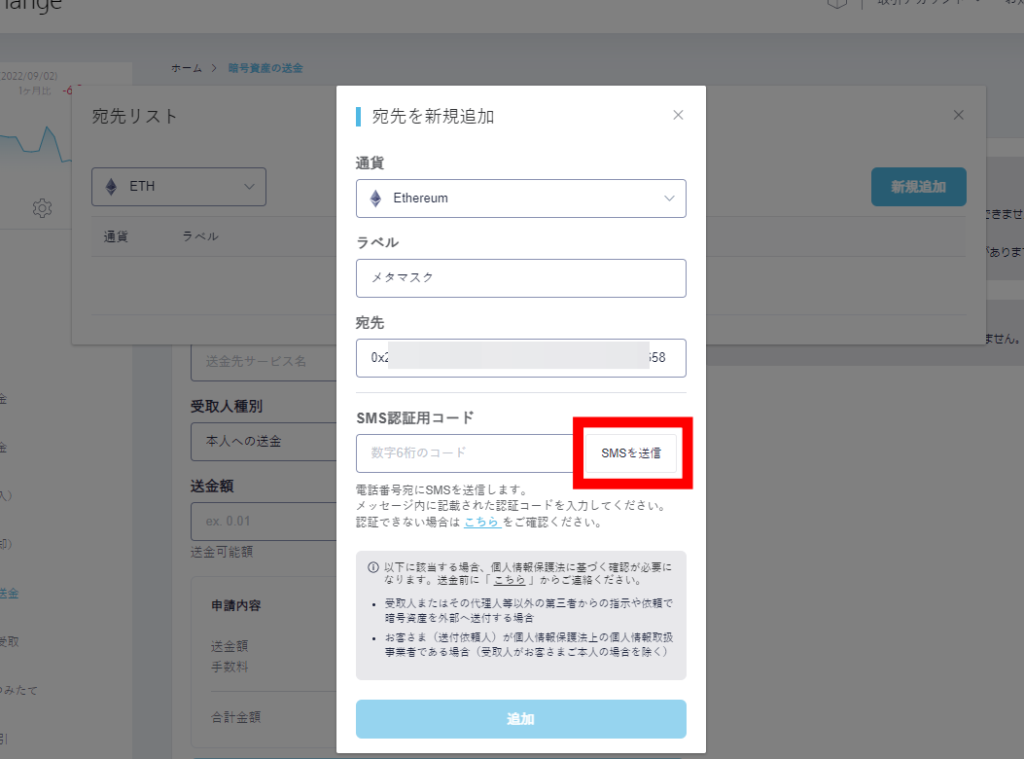
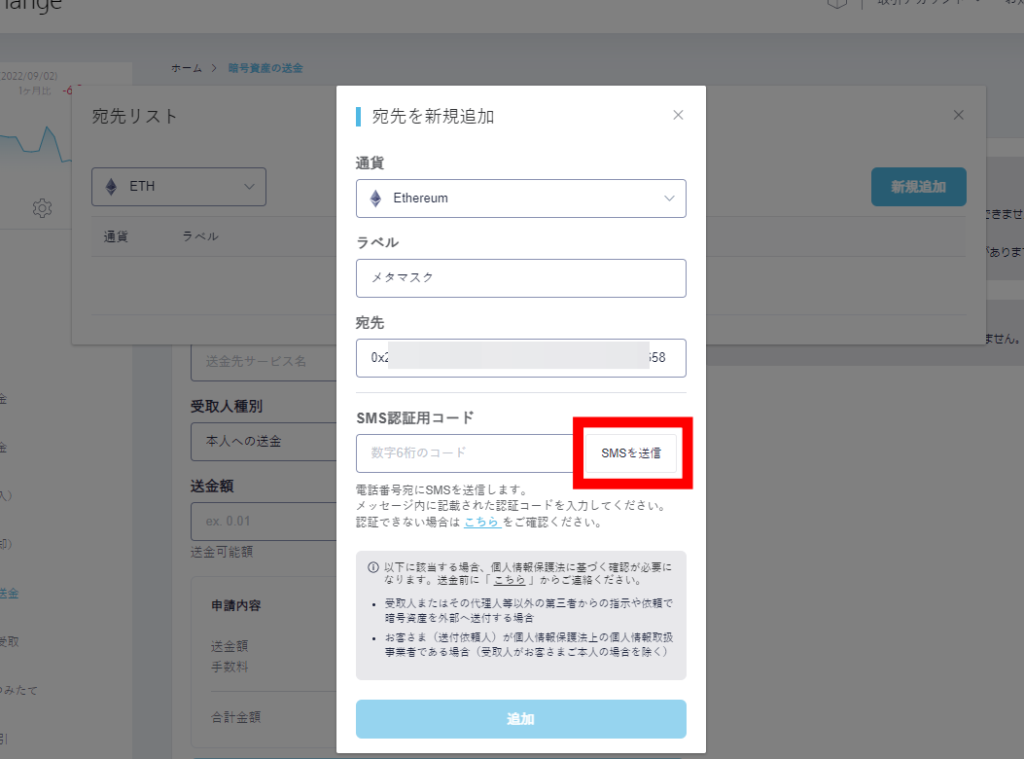
スマホに届いた6桁のコードを入力します。
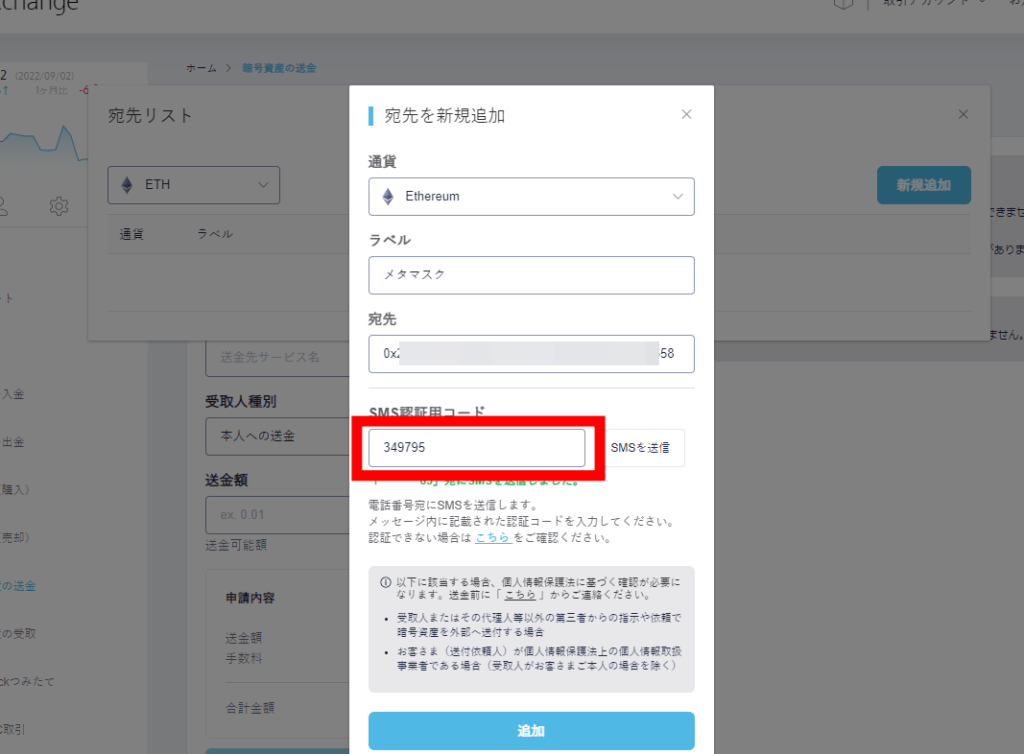
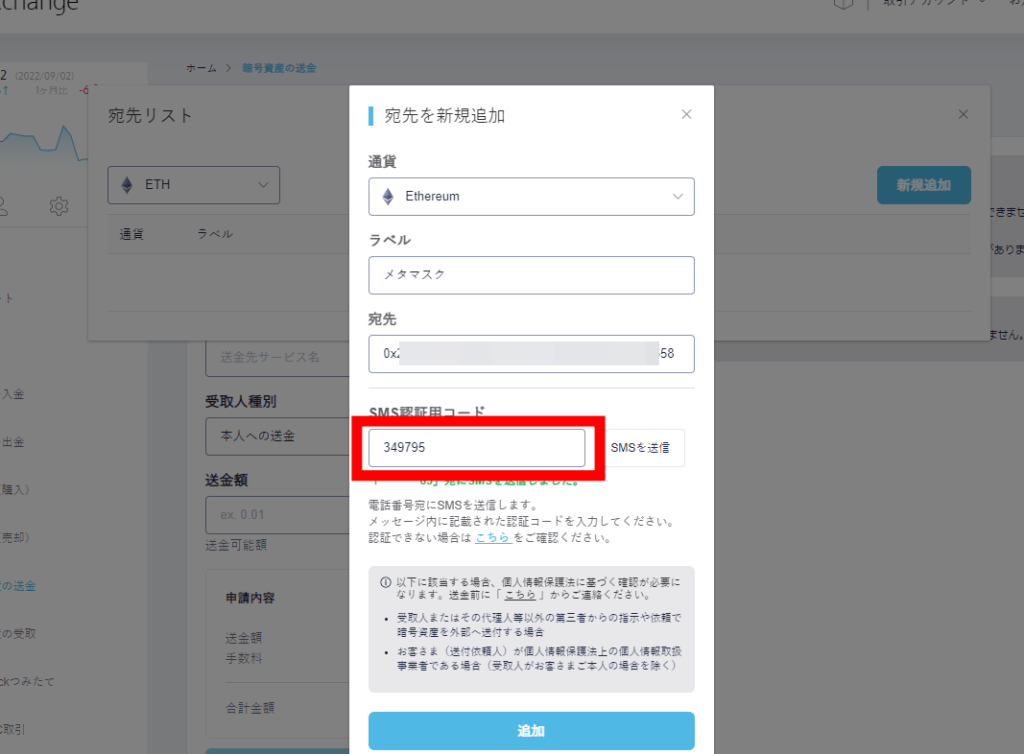
「追加」をクリックします。
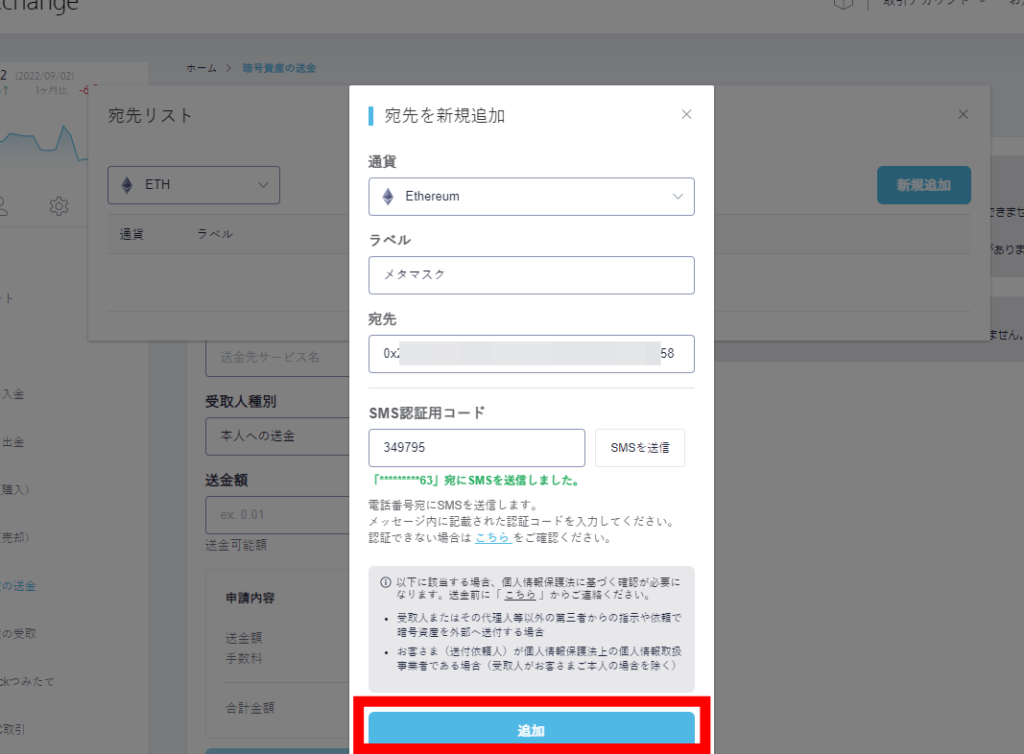
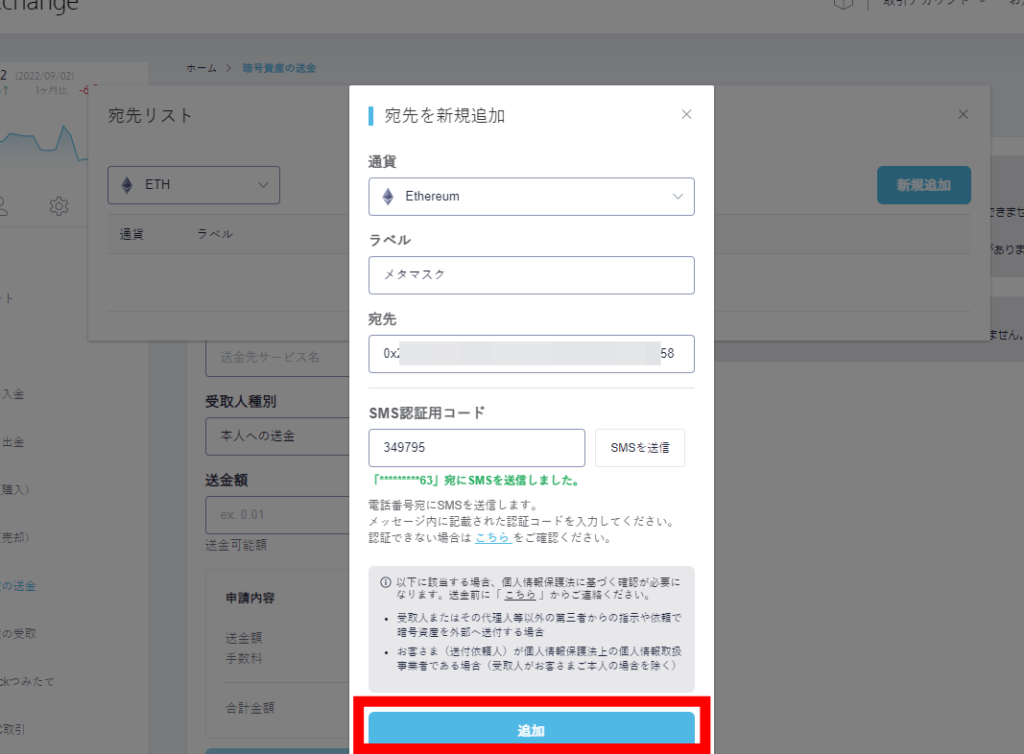
これでメタマスク用のアドレス登録が完了しました!(この画面は右上の✖で閉じて下さいね。)
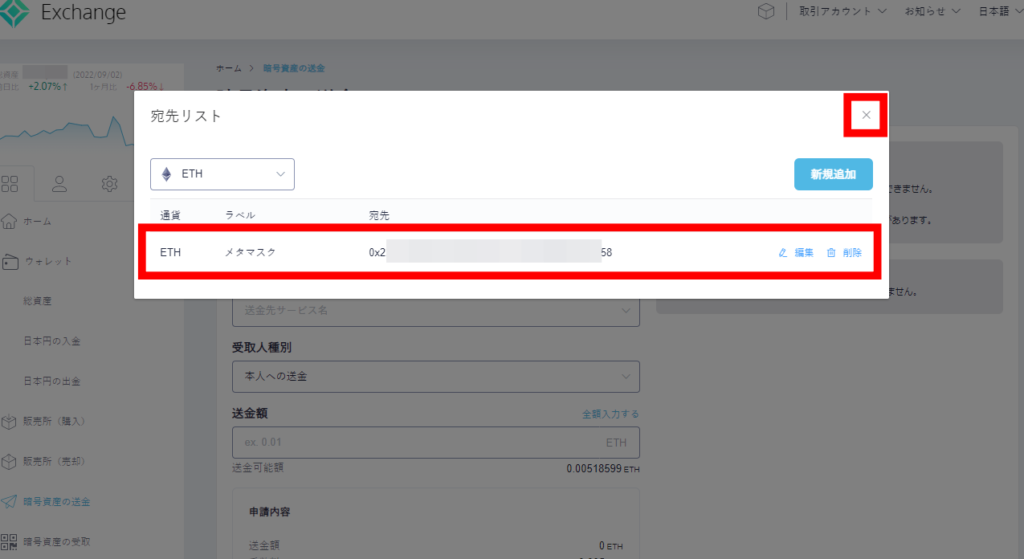
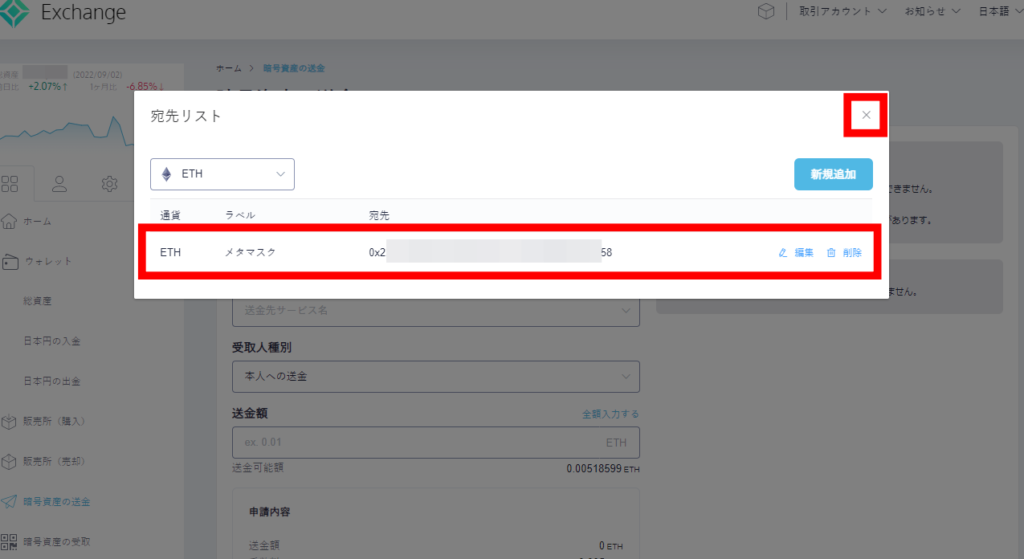
アドレス登録は初めに1回登録すれば次回からは不要ですよ。
ステップ②:メタマスクにイーサリアムを送金
宛先登録が完了したので、実際にメタマスクにイーサリアムを送金していきましょう!
宛先は先ほど追加した「メタマスク」を選択します。
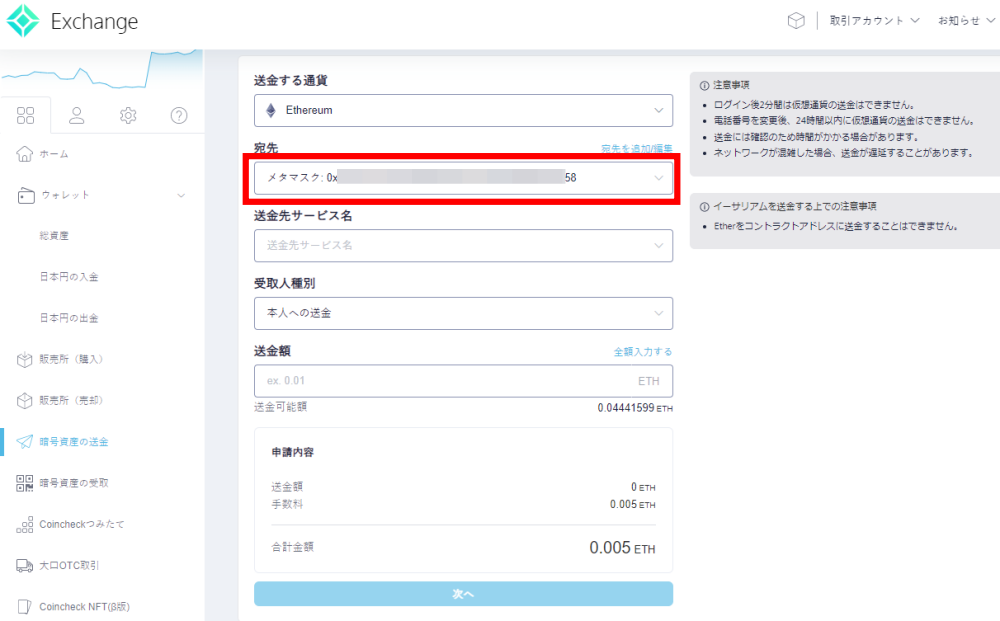
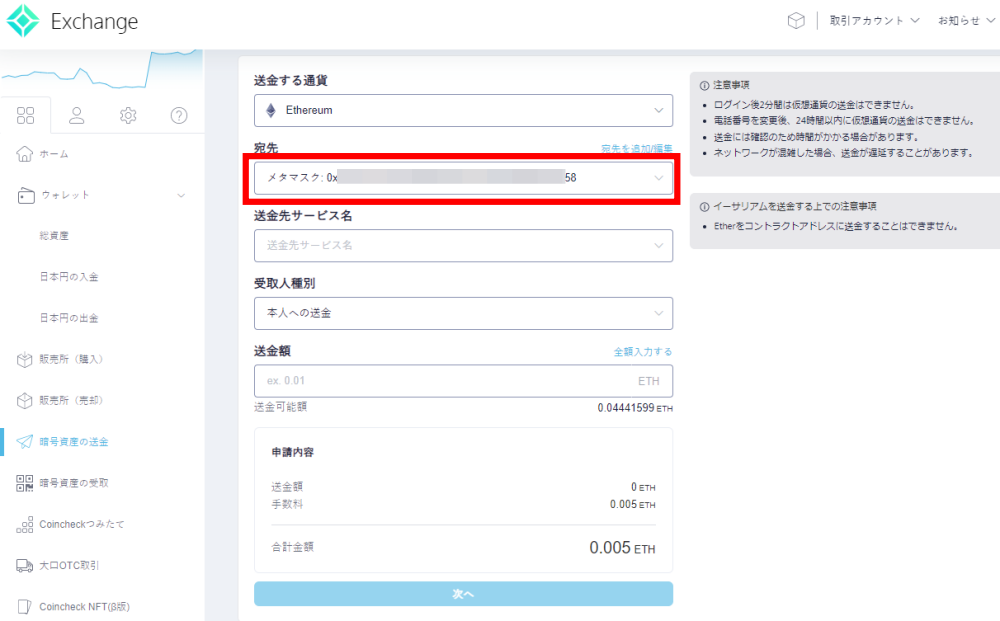
送金先サービス名は「その他」を選択します。
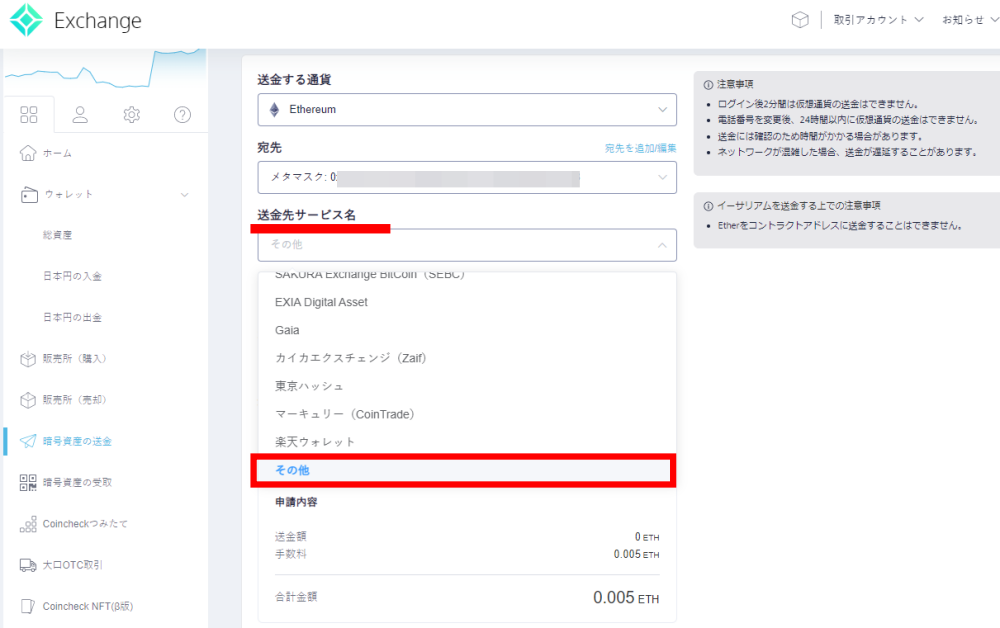
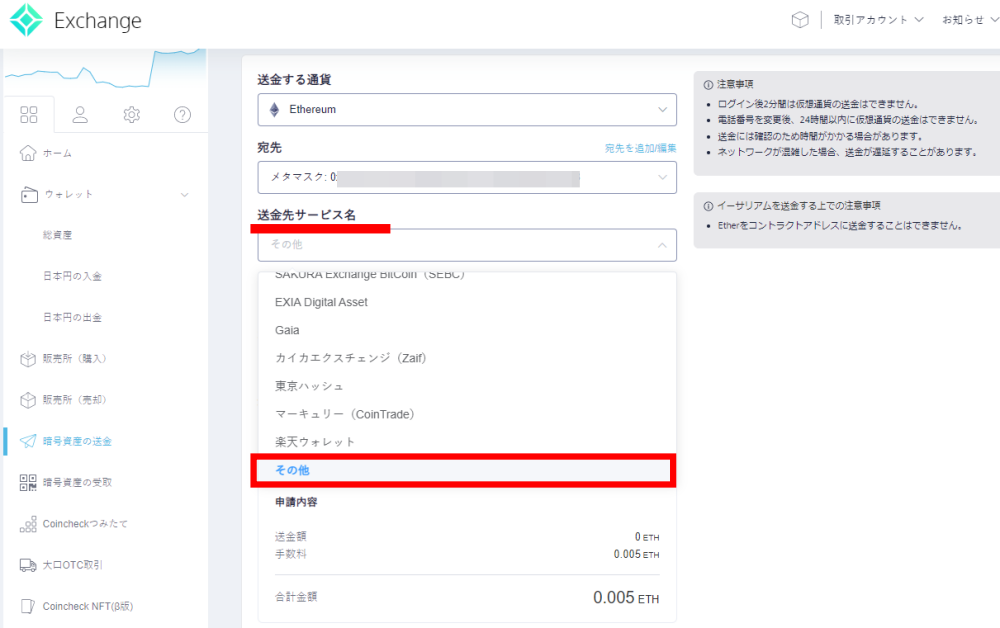
下に空欄が表示されるので「メタマスク」と入力。
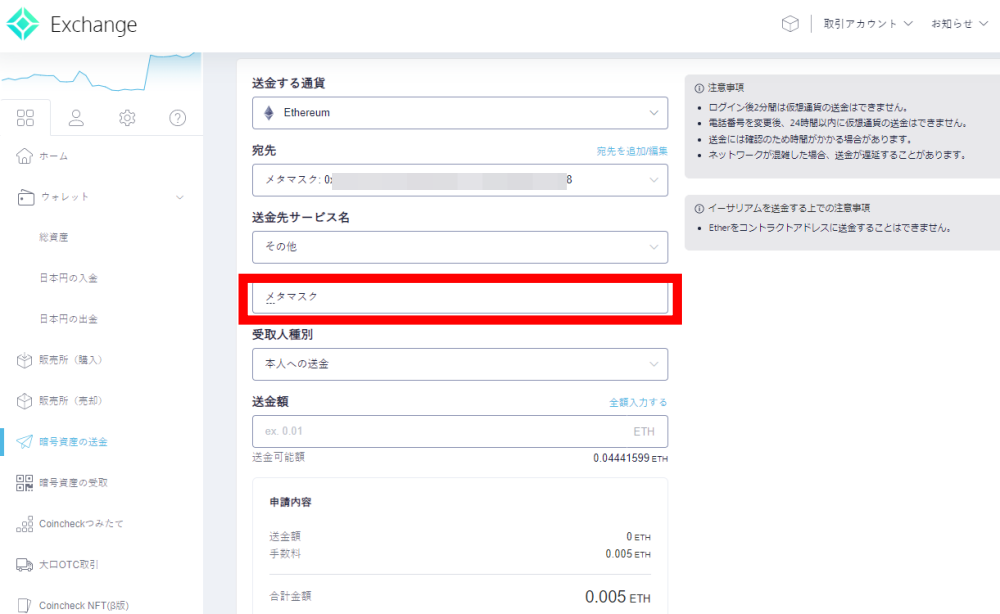
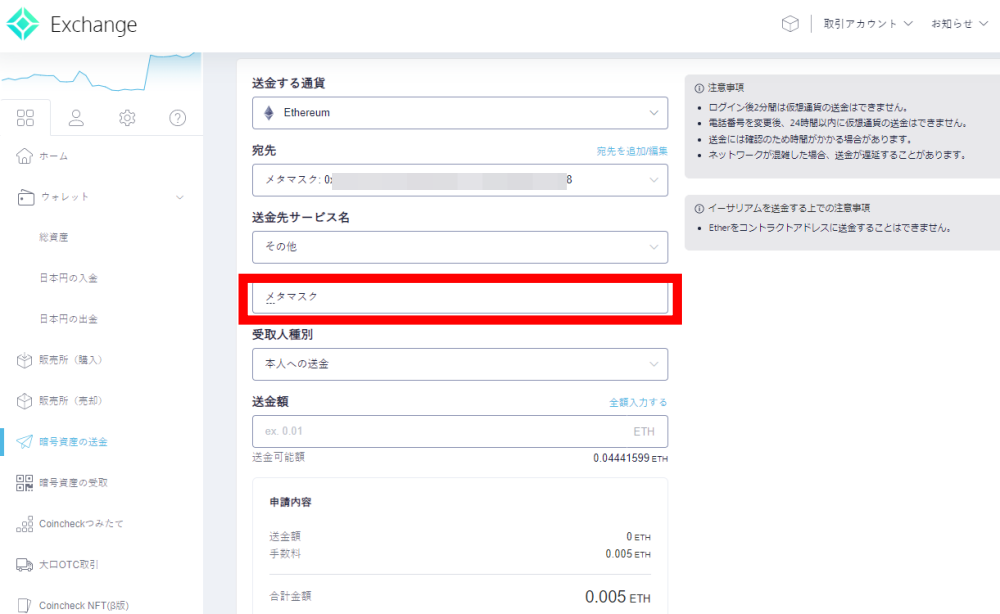
受取人種別が「本人への送金」になっているか確認。
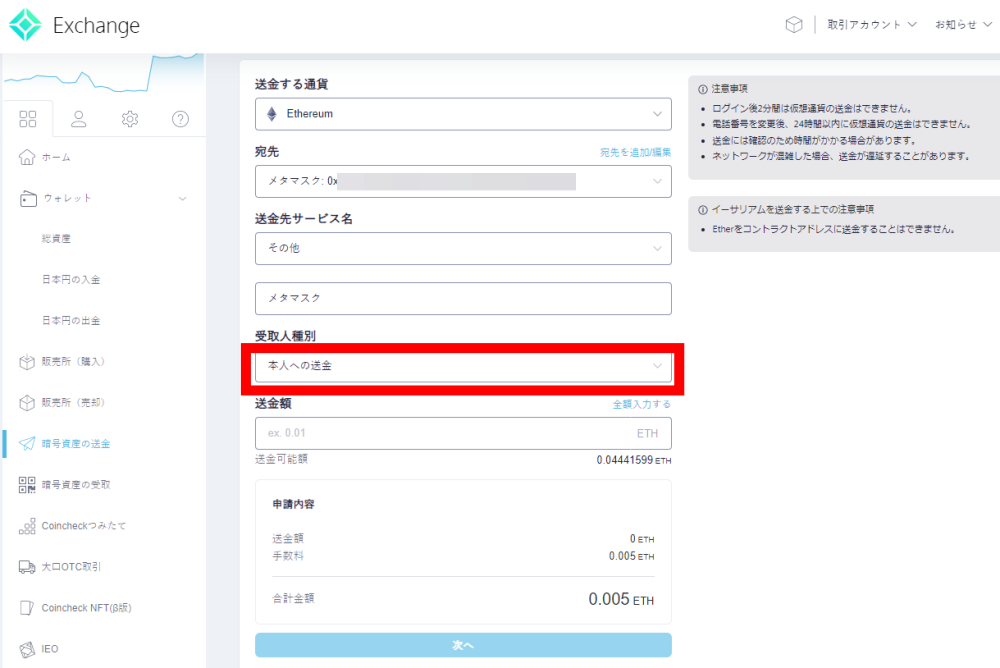
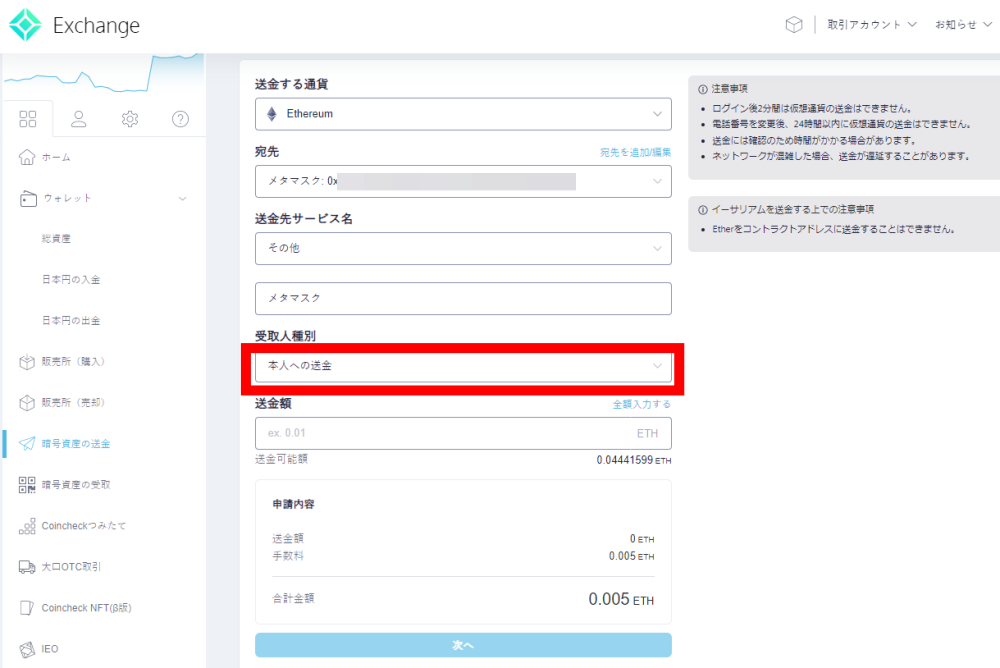
「送金額」に送金したいイーサリアムの数量を入力します。
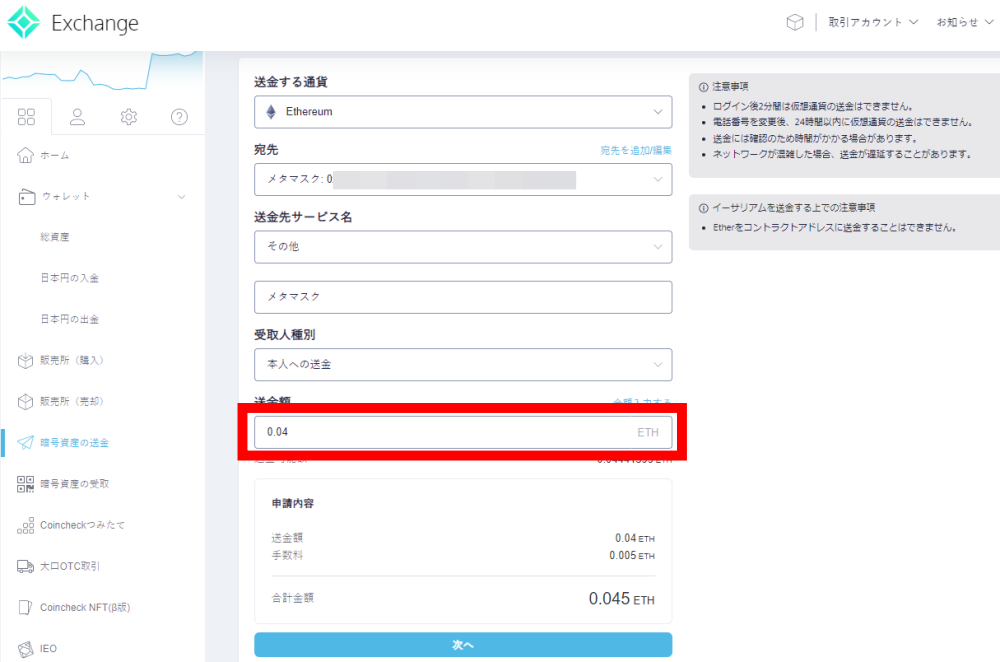
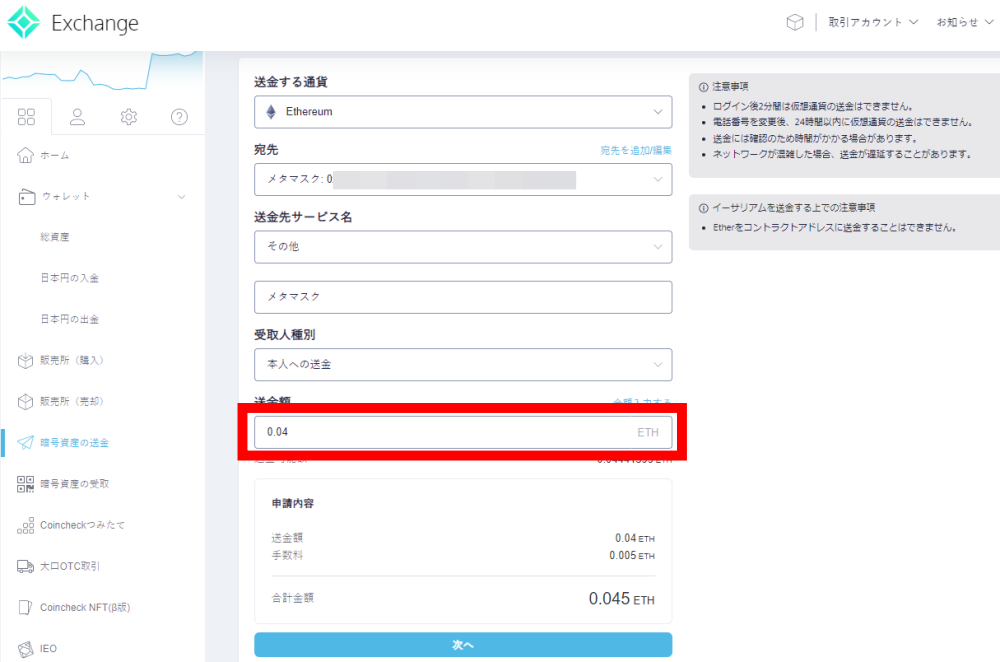
コインチェックからメタマスクにイーサリアムを送金するには手数料として0.005ETHかかります。
この記事を書いている時点では約1100円~1200円くらいでしたよ。
「次へ」をクリックします。
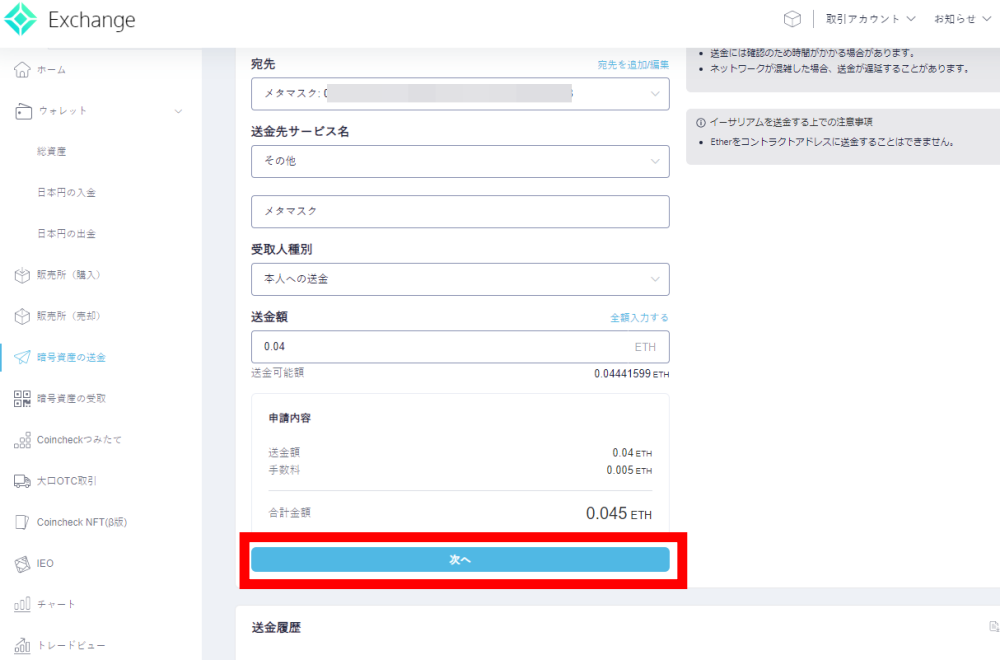
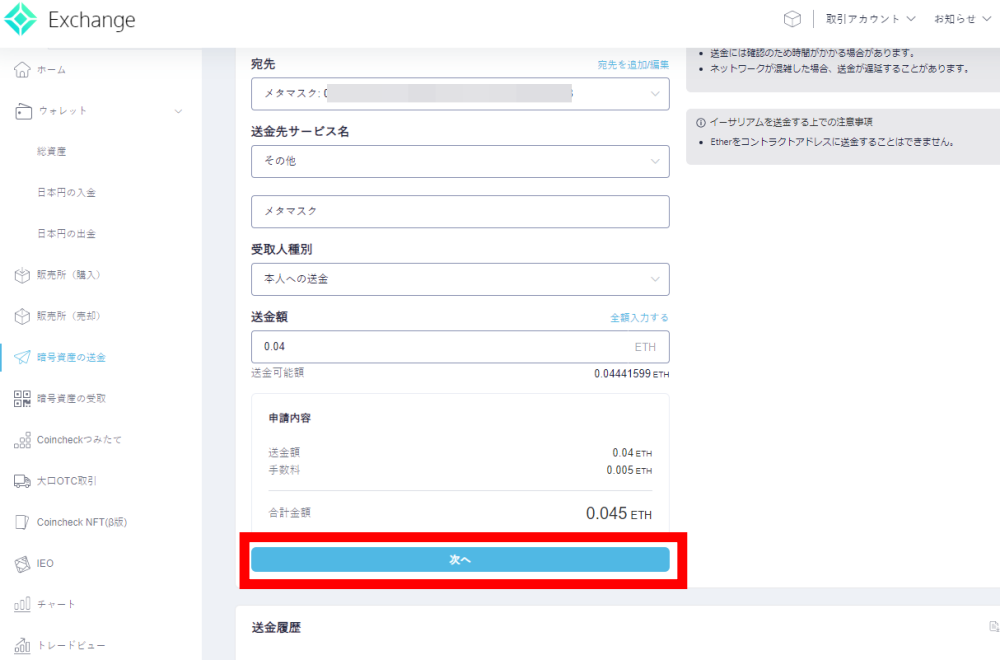
申請内容を確認したら「2段階認証用アプリの6桁のコード」を入力し、「利用規約」にチェックを入れます。
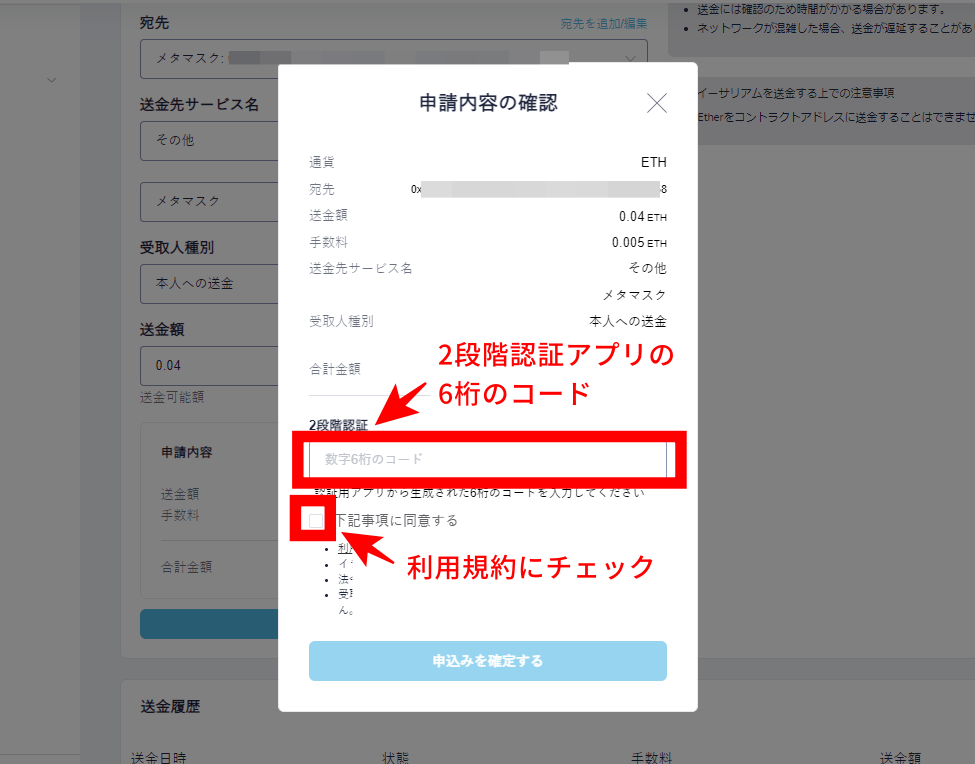
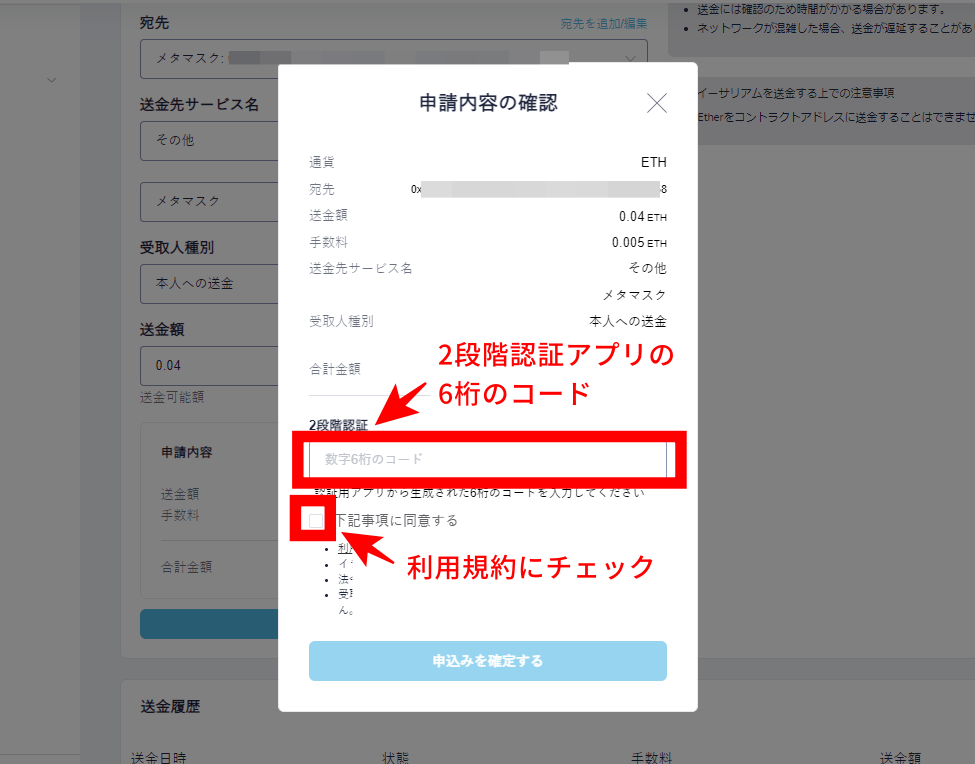
「申込みを確定する」をクリックします。
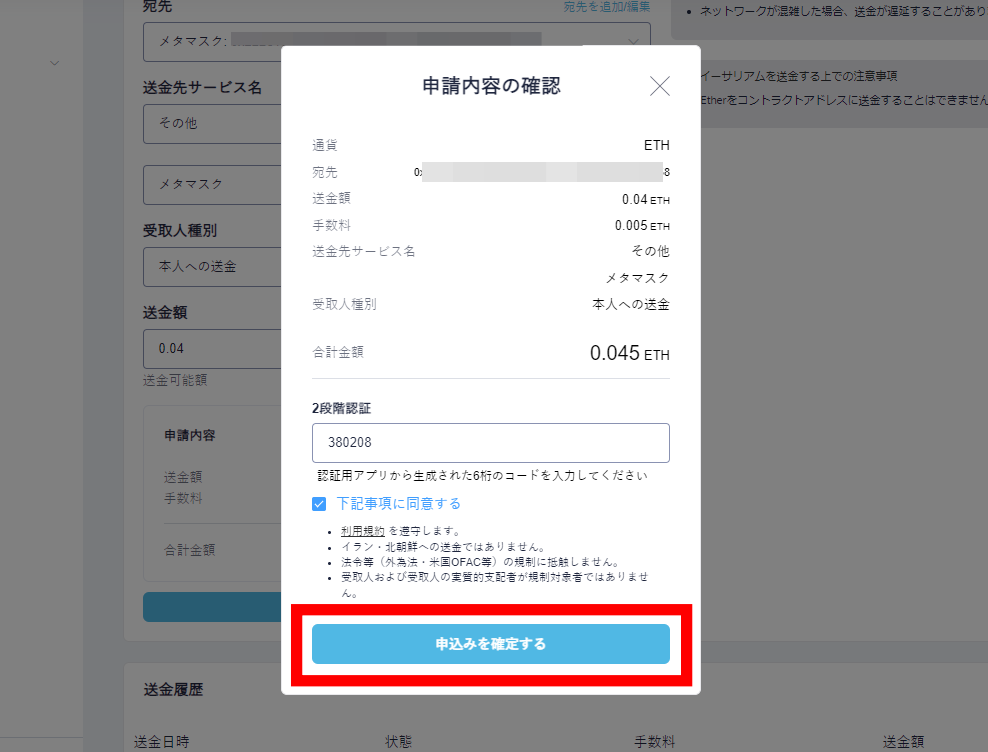
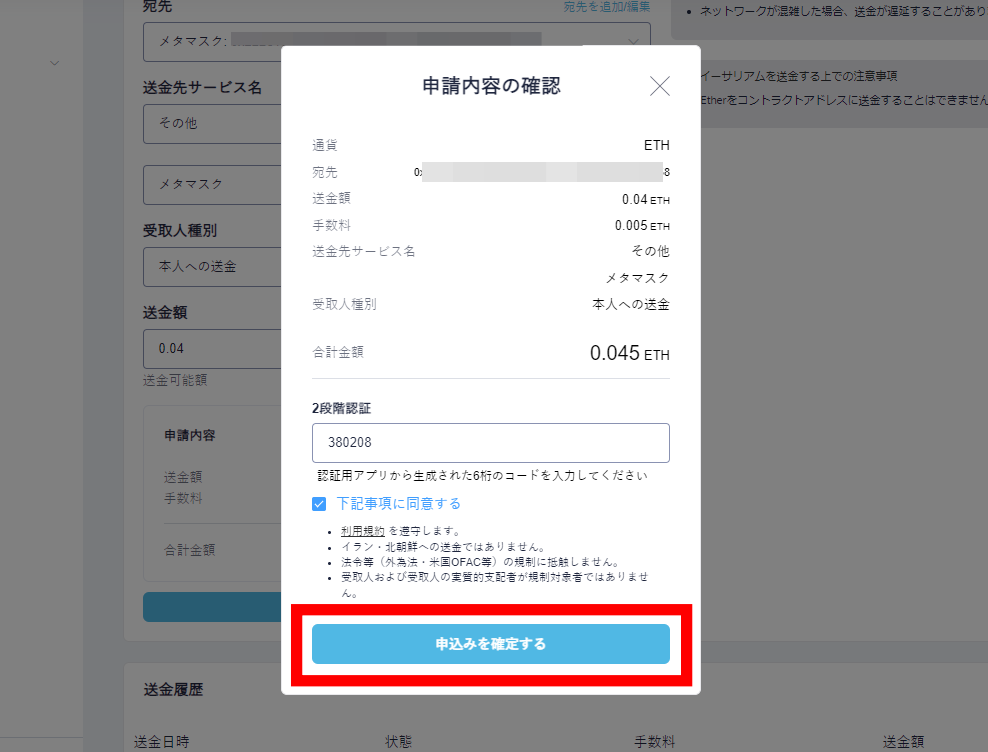
以上で送金の申請手続きは完了です!
送金状況は画面下の「送金履歴」で確認できますよ。申請直後は「手続き中」になっています。
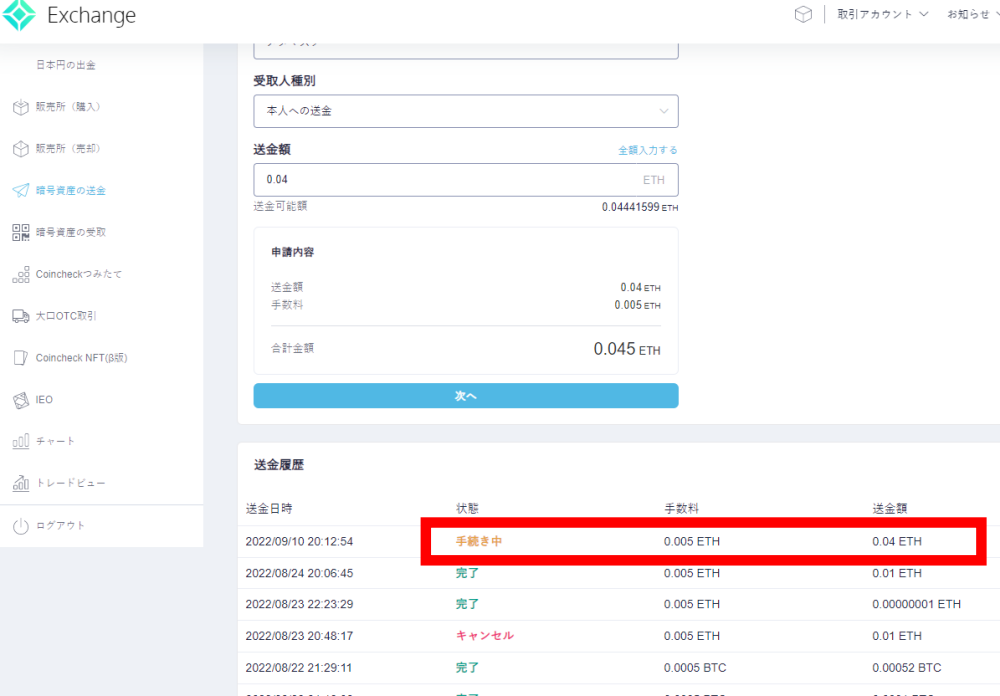
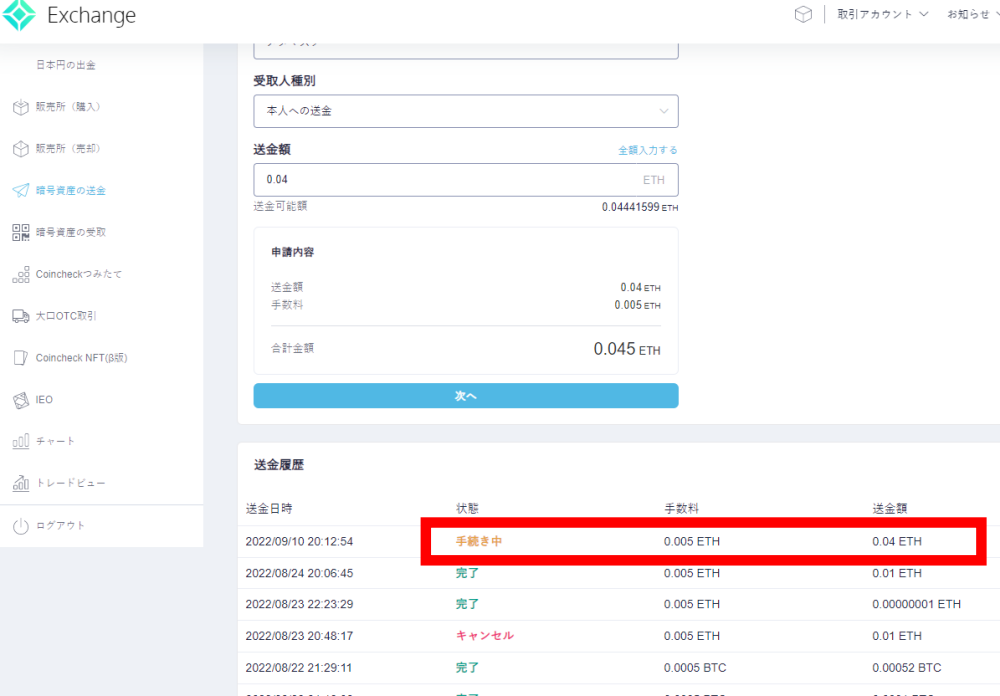
しばらく待ち、送金が完了すると状態は「完了」になります。
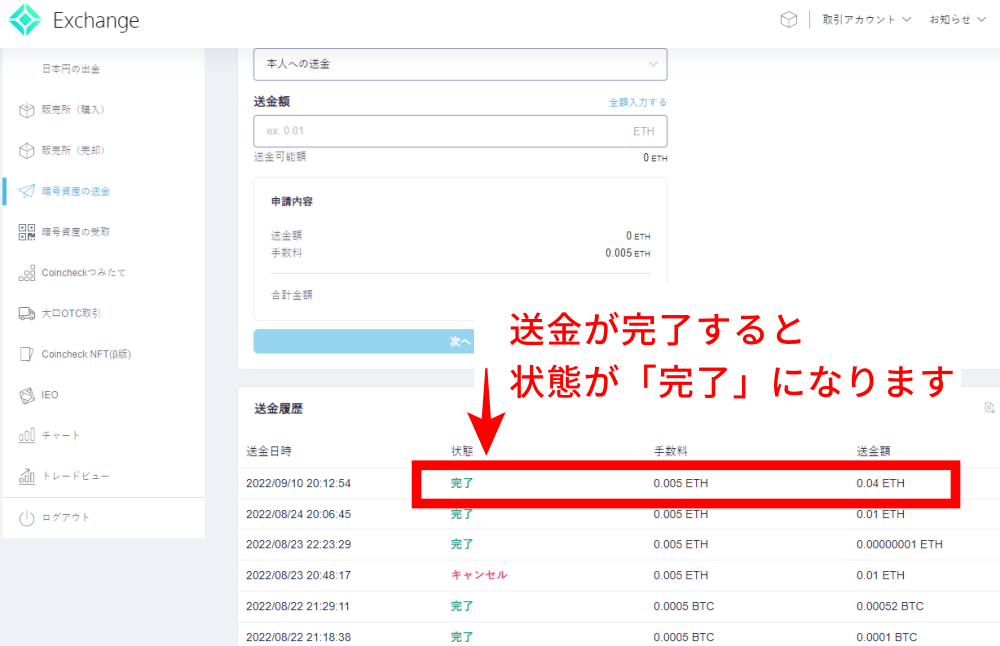
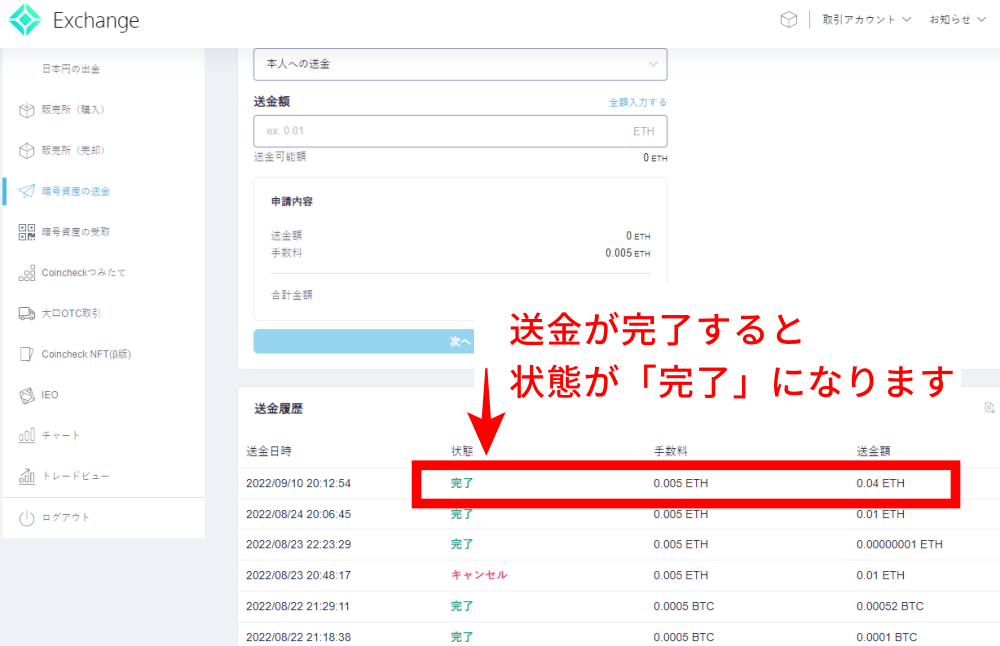



タイミングによって送金に必要な時間は変わりますので、「完了」になるまで気長に待ちましょう!
ステップ③:メタマスクに反映されたか確認
さいごにメタマスクの画面を開き、送金したイーサリアムが反映されているか確認しましょう。
画像の赤枠内をクリックします。
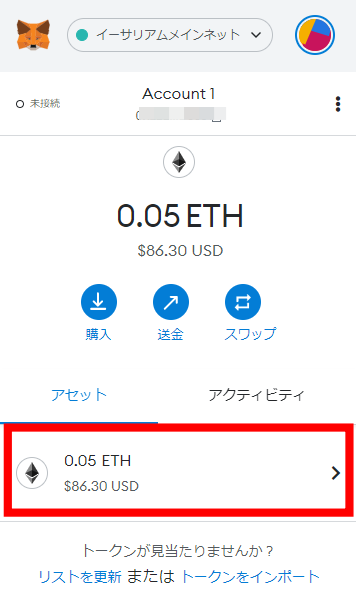
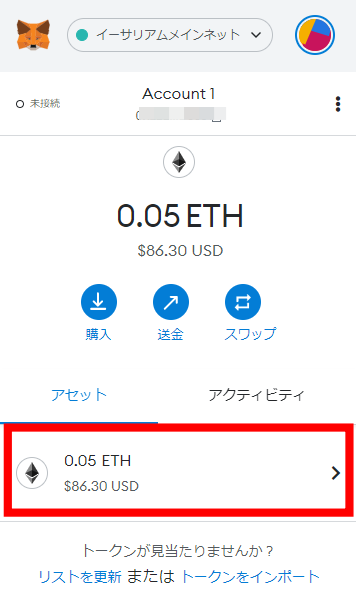
先ほど送金したイーサリアムが「受領」となっているか確認します。
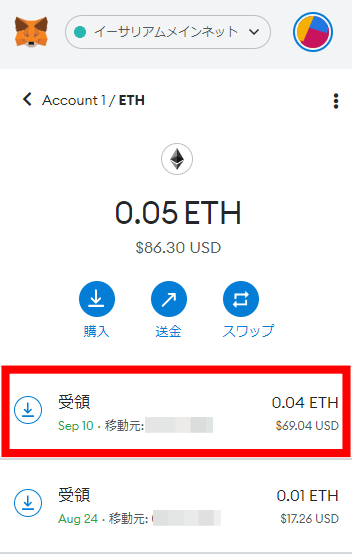
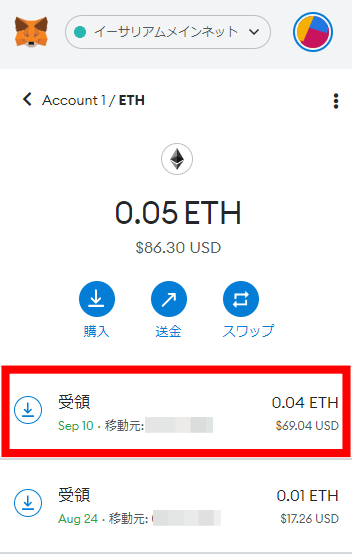
以上で送金確認は完了です!
まとめ
コインチェックからメタマスクにイーサリアムを送金する方法でした。
初めは難しく感じるかもしれませんが、1,2回やってみると簡単にできるようになりますよ!
最後におさらいです。
送金までの流れ
ステップ①:コインチェックでメタマスクのアドレスを登録する
ステップ②:メタマスクにイーサリアムを送金
ステップ③:メタマスクに反映されたか確認
コインチェックの口座開設がまだの方は「【初心者でも簡単】コインチェックの口座開設を3ステップで解説」からどうぞ!




>>【KAMIYO -神代- 】始め方・買い方を初心者向けに解説


>>X2E-VILLAINSとは?ALの貰い方・買い方・NFTの稼ぎ方を解説


>>【ハッキング対策】複数のメタマスク(MetaMask)を作成する手順